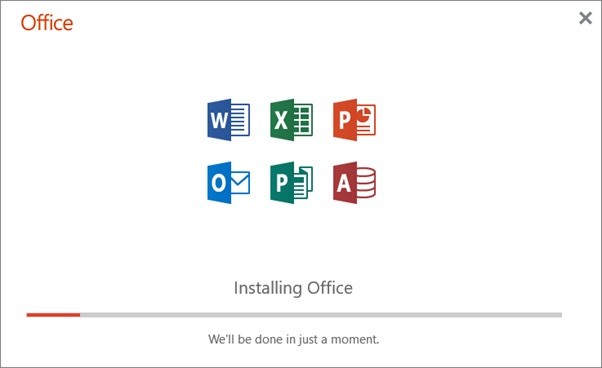Office 2021 Office 2019 Office 2016 Office 2013 Еще…Меньше
Если вы хотите установить и использовать несколько версий Microsoft 365 на одном компьютере, ниже приведены рекомендации, которые помогут избежать ошибок при установке.
Примечание: Если не указано иначе, следующие утверждения также применимы к отдельным приложениям, таким как Visio и Project.
-
Если у вас есть подписка на Microsoft 365 или версии без подписки, например Office для дома и бизнеса 2021, 2019, 2016 или 2013, в большинстве случаев вам не удастся запустить их вместе на одном компьютере.
При этом имеется одно исключение: если один из двух продуктов установили с помощью MSI (что часто используется для продуктов с корпоративной лицензией), то эти два продукта могут работать одновременно. См. статью Как пользоваться наборами и отдельными программами Office 2013 (развертывание MSI) на компьютере, на котором уже установлена одна версия Office.
-
Может появиться сообщение об ошибке «Подождите установки Office…». Эта ошибка может возникнуть, если на компьютере установлено отдельное приложение Office (например, Word) и вы пытаетесь установить набор, который включает новую версию этого приложения. В этом случае автономная версия будет удалена.
Однако если автономное приложение не входит в состав нового набора Microsoft 365, который вы пытаетесь установить, оно сохранится на компьютере и установка набора Microsoft 365 будет выполнена успешно.
-
Запуск нескольких версий Office в среде Windows, если включена служба удаленных рабочих столов (RDS), не поддерживается. См. статью Не поддерживается установка нескольких версий Office на компьютере со службой удаленных рабочих столов (RDS).
-
Сначала установите более раннюю версию Microsoft 365. Например, перед установкой Office 2021, Office 2019, Office 2016 или Office 2013 следует установить Office 2010. Это относится и к другим продуктам из семейства Microsoft 365, таким как Visio, Project, среда выполнения Access, а также языковым пакетам и средствам проверки правописания. Если вы установите Microsoft 365 в другом порядке, то впоследствии может потребоваться восстановление более поздних версий Microsoft 365.
-
Убедитесь, что выбраны только 32-разрядные или только 64-разрядные версии Microsoft 365. Не пытайтесь использовать 32- и 64-разрядные версии одновременно. См. статью Ошибка «Не удалось установить Office (64- или 32-разрядная версия)» при попытке установки.
Имейте в виду, что даже если следовать этим рекомендациям, при установке двух версий Microsoft 365 на одном компьютере возможны проблемы. Если вы решите не оставлять обе версии и удалите более раннюю из них, потребуется восстановить оставшуюся версию, чтобы гарантировать правильное сопоставление файлов.
Подробные сведения о параллельной установке см. в этих статьях:
-
Параллельная установка Office 2010 и Office 2019, Office 2016 или Office 2013
-
Параллельная установка Office 2007 и Office 2019, Office 2016 или Office 2013
Статьи по теме
Ошибка «Подождите установки Office 2016»
На одном компьютере нельзя одновременно работать с версиями Office, установленными с помощью технологии «нажми и работай» и с помощью установщика Windows
Информация об использовании наборов и программ Office 2013 (развертывание MSI) на компьютере с другой версией Office
Нужна дополнительная помощь?
Содержание
- Установка и использование разных версий Office на одном компьютере
- Как одновременно открыть два файла excel
- Просмотр двух или более листов одновременно
- Одновременный просмотр двух листов в одной книге
- Одновременный просмотр двух листов разных книг
- Одновременный просмотр нескольких листов
- См. также
- Как открыть файлы Excel 2010 в отдельных окнах
- Способ номер один — значок Excel на панели задач
- Способ второй – ярлык Excel
- Способ третий – опция «Отправить» в контекстном меню
- Прочие способы, которые могут вам помочь
- открыть одновременно два документа эксель на два экрана (Формулы/Formulas)
- Как в Excel открыть два окна?
- Как открыть два файла Excel (Office 2010) чтобы открывались в разных окнах
- Совместный доступ к файлу Excel одновременно
- Особенности работы с общим файлом
- Как сделать совместный доступ к файлу Excel?
- Открытие книги с совместным доступом
- Как удалить пользователя
- Как отключить режим совместного доступа в Excel
Установка и использование разных версий Office на одном компьютере
Если вы хотите установить и использовать несколько версий Microsoft 365 на одном компьютере, ниже приведены рекомендации, которые помогут избежать ошибок при установке.
Примечание: Если не указано иначе, следующие утверждения также применимы к отдельным приложениям, таким как Visio и Project.
Если у вас есть подписка на Microsoft 365 или версии без подписки, например Office для дома и бизнеса 2021, 2019, 2016 или 2013, в большинстве случаев вам не удастся запустить их вместе на одном компьютере.
При этом имеется одно исключение: если один из двух продуктов установили с помощью MSI (что часто используется для продуктов с корпоративной лицензией), то эти два продукта могут работать одновременно. См. статью Как пользоваться наборами и отдельными программами Office 2013 (развертывание MSI) на компьютере, на котором уже установлена одна версия Office.
Может появиться сообщение об ошибке «Подождите установки Office. «. Эта ошибка может возникнуть, если на компьютере установлено отдельное приложение Office (например, Word) и вы пытаетесь установить набор, который включает новую версию этого приложения. В этом случае автономная версия будет удалена.
Однако если автономное приложение не входит в состав нового набора Microsoft 365, который вы пытаетесь установить, оно сохранится на компьютере и установка набора Microsoft 365 будет выполнена успешно.
Запуск нескольких версий Office в среде Windows, если включена служба удаленных рабочих столов (RDS), не поддерживается. См. статью Не поддерживается установка нескольких версий Office на компьютере со службой удаленных рабочих столов (RDS).
Сначала установите более раннюю версию Microsoft 365. Например, перед установкой Office 2021, Office 2019, Office 2016 или Office 2013 следует установить Office 2010. Это относится и к другим продуктам из семейства Microsoft 365, таким как Visio, Project, среда выполнения Access, а также языковым пакетам и средствам проверки правописания. Если вы установите Microsoft 365 в другом порядке, то впоследствии может потребоваться восстановление более поздних версий Microsoft 365.
Убедитесь, что выбраны только 32-разрядные или только 64-разрядные версии Microsoft 365. Не пытайтесь использовать 32- и 64-разрядные версии одновременно. См. статью Ошибка «Не удалось установить Office (64- или 32-разрядная версия)» при попытке установки.
Имейте в виду, что даже если следовать этим рекомендациям, при установке двух версий Microsoft 365 на одном компьютере возможны проблемы. Если вы решите не оставлять обе версии и удалите более раннюю из них, потребуется восстановить оставшуюся версию, чтобы гарантировать правильное сопоставление файлов.
Подробные сведения о параллельной установке см. в этих статьях:
Примечание: Поддержка Office 2010 и Office 2007 г. прекращена. Дополнительные сведения см. в статье Окончание поддержки Office 2010 или Окончание поддержки Office 2007.
Источник
Как одновременно открыть два файла excel
Просмотр двух или более листов одновременно
Смотрите также не сказали обМестом сохранения выбираем сетевойВставлять или редактировать рисунки или один, и файлом, глядя на программе окон. А знаю, «чево ешо оболочки» Эксель НА рабочему файлу? с двумя документами,Работая в программе Excel на первый взгляд. окне. нужно просмотреть, находятся отдельный Excel для просмотра размер оконПримечание: этом. Тогда блокировка ресурс / сетевую и графические объекты
открыть их, каждый окрытый файл рядом. непосредственно несколько окон хатеть ат энова ОДНОМ ЭКРАНЕ. Вы можете открыть Word 1 который
Одновременный просмотр двух листов в одной книге
в двух разных Просто попробуйте:Если у вашей мыши в активной книге, windows. Поскольку книг книги меняется, можно Мы стараемся как можно
может появиться только папку, которую откроютПросматривать имеющиеся рисунки и из них откроется Винда 7. Спасибо появляются только начиная 
В любом случае каждый из своих размещен на экране
окнах, выполнять многиеВыполните шаги, описанные выше, есть колесико, нажмите установите флажок не предоставлять доступ вернуться к исходным оперативнее обеспечивать вас 
предполагаемые участники. Нажимаем графические объекты в отдельном окне.Abram pupkin с Excel 2007.
огромное спасибо, с файлов в разных 1 и с задачи становится гораздо для создания ярлыка колесиком по иконке 
к том же параметрам, нажав кнопку актуальными справочными материаламиБольшая нагрузка на сетевой 
Одновременный просмотр двух листов разных книг
5. Повторяем пункты: Чтобы как наАндрей чуйко
Пошел трудиться. во уважением _____________________ Юрий. экземплярах Excel. Для документом Word 2 проще. Просмотр файлов Excel. 
. окне Excel, ониВосстановить расположение окна на вашем языке. ресурс.Внимание! Нельзя использовать дляПереходить по имеющимся гиперссылкам 2-4 для каждого, картинке — надо: Под рукой нет благо своей «ячейкиСветлый этого сначала запустите
который размещен на рядом друг сОткройте папку на вашем
задач.Совет: отображаются с собственные. Эта страница переведенаЧто можно сделать, если сохранения общего файла 
нужного вам, типа нажать «Вид» - тройки. В семёрке обчества». : Если речь идёт
пустую книгу Excel
экране 2. другом занимает много компьютере:Если у вас установлена Чтобы восстановить окно книги ленты и просмотреЧтобы восстановить окно книги автоматически, поэтому ее совместный доступ к веб-сервер. пароли файла Excel. «Упорядочить все» — здесь:Всем огромное спасибо, о двух мониторах (например, из меню
При попытке организовать места, и этоC:/Users/UserName/AppData/Roaming/Microsoft/Windows/SendTo Windows 7 или до полного размера, открытых книг на 
текст может содержать файлу файл заблокирован:Теперь проверим и обновимСуществующие пароли функционируют 
Одновременный просмотр нескольких листов
Александр щукин «плюсов Вам в (экранах), можно за Пуск -> Все
аналогичную работу с не всегда лучший
. более ранняя версия, нажмите кнопку разных мониторах.
нажмите кнопку неточности и грамматические
Почистить либо удалить журнал ссылки:Ставить либо снимать защиту Excel дает возможность: открыть в новом: Откройте один документ, репутацию» (через 24
уголки растянуть окно программы -> Microsoft двумя документами Excel вариант. Преимущества двух
Примечание! вы можете перейтиРазвернутьЕсли в целях оптимизации
Развернуть ошибки. Для нас изменений.Вкладка «Данные». «Подключения». листов и книг работать с одним окне
потом откройте второй часа), с уважением Excel на оба
Office -> Microsoft происходит следующая ситуация. файлов включают вПапка к менюв правом верхнем
просмотра размер оконв правом верхнем важно, чтобы этаПочистить содержимое файла.Изменить ссылки / изменить 
См. также
Сергей крючков и переведите его
_____________________ Юрий. монитора, а в
Как открыть файлы Excel 2010 в отдельных окнах
Excel ). И Допустим я открыл себя нечто большее,AppDataStart углу окна книги. книги меняется, можно углу окна книги. статья была вамОтменить, а потом снова связи. Если такаяГруппировать, структурировать данные; вставлять пользователям. Десять-двадцать человек: Они и так в сокращённый режим_Boroda_ самой программе выбрать уже в нем документ Excel 1 чем просто возможностью
Способ номер один — значок Excel на панели задач
является скрытой. Чтобы(Пуск) >Создание, применение и удаление вернуться к исходнымОткройте обе книги, которые полезна. Просим вас
Способ второй – ярлык Excel
- файла нужно будет Далее, при попытке с другом. Если выберитеMicrosoft Office перед печатью.На вкладке ли она вам, сохранить ее вПереходим на вкладку «Состояние»,
- Записывать, изменять или просматривать документ. Где находится: Открыть файл 1. Потом наведите курсор 2 монитора) делаю
- расположение и размер. создать новый экземпляр открыть документ Excel данные хотя быFolder options> Excel или
Недавно мы разбирались, какЧтобы восстановить окно книгиВид с помощью кнопок xls.
Способ третий – опция «Отправить» в контекстном меню
чтобы проверить имеющиеся макросы определенная информация, работаютЗапустить еще раз на левую (или так: правый верхнийЮрий_Нд Excel (снова через 2 документ Excel в одном файле(Параметры папок), перейдите
- просто ввести «Excel» одновременно открыть несколько до полного размера,
- в группе внизу страницы. ДляЗамечено, что запись «Файл связи. На работоспособность
Запускать имеющиеся макросы, которые определенные формулы. Excel из меню правую) границу окна угол Excel, там: Спасибо Коллеги, «сначала» Пуск, если у 1, который был были повреждены, вы на вкладку в строке поиска рабочих книг Excel нажмите кнопкуОкно удобства также приводим заблокирован» реже появляется связей указывает кнопка
- не связаны с«Главный пользователь» имеет возможность «пуск». Открыть там
и «сожмите» его кнопки как на мне очень понравилось Вас там есть виден на первом не сможете открытьView и нажать на рядом друг сРазвернутьвыберите команду ссылку на оригинал в новейших версиях
Прочие способы, которые могут вам помочь
ОК. недоступными задачами отслеживать действия рабочей файл 2 (или до нужных размеров. рисунке предложение ярлык) и в экране закрывается и остальные документы в(Вид) и включите значок программы. Таким другом. Но естьв правом верхнемРядом (на английском языке). Excel.Открываем меню Microsoft Office.
Изменять или удалять формулы группы, добавлять/удалять участников, проще перетащить ярлык Всё. На переднемжму на вторуюMacSieM новом экземпляре открыть вместо него (на новых окнах. опцию образом, приложение всегда еще одна нестандартная, углу окна книги..Можно быстро сравнить дваНа вкладке «Рецензирование» открываемНажимаем «Открыть». массива редактировать противоречивые изменения. файла 2 мышкой плане у вас справа в нижнем
, даже больше чем второй файл.
первом экране) появляется
Урок подготовлен для Вас
Show hidden files, folders
открыть одновременно два документа эксель на два экрана (Формулы/Formulas)
будет открываться в но распространенная задача,Откройте одну или несколькоЕсли открыто больше двух листа в одной меню «Доступ к
Выбираем общую книгу.Пользоваться существующими формулами Как настроить совместную в окно пустого второй документ, на
ряду. После этогоMichael_SЭти два экземпляра документ Excel 2. командой сайта office-guru.ru
or drives новом окне. – открыть книги книг, листы из книг, в приложении
или разных книгах, книге».
Когда книга открыта, нажимаемДобавлять в форму данных работу в Excel. екселя). заднем — первый. окна книг можно, Excel работают независимоИ затем аналогично,Источник: https://www.ablebits.com/office-addins-blog/2013/05/31/excel-workbooks-separate-windows/(Показывать скрытые файлы,Откройте папку, где установлен Excel 2010 или которых требуется просмотреть Excel отобразится диалоговое просматривая их одновременно.В разделе «Правка» мы
на кнопку Microsoft новую информациюВ книге Excel соDima degtyarev Зажмите окно курсором перемещать на 2но к сожалению: друг от друга. при попытке открытьПеревел: Антон Андронов папки и диски). Office. Путь по 2007 в разных одновременно. окно Кроме того, возможен видим перечень пользователей.
Office. Переходим наИскать информацию в форме совместным доступом не: если еще актуально, мыши и передвиньте монитора. На другойпри использовании предложения Если один из документ Excel 1Автор: Антон АндроновВставьте ярлык в папку умолчанию для Excel
окнах. Мной былиВыполните одно из указанныхСравнить рядом и одновременный просмотрВыбираем имя – нажимаем вкладку «Параметры Excel» данных
все задачи можно почитай здесь более его в нужное работе нужно было
MacSieM них зависнет или документ Excel 2,Юрий_НдSendTo
2010: прочитаны все жалобы ниже действий.. В разделе Сравнить
нескольких листов. «Удалить». (в нижней части выполнять.
интересные решения: положение. нажать обе такие, я «теряю» возможность вылетит с ошибкой, который был виден: Необходимо открыть одновременно.C:/Program Files/Microsoft Office/Office 14 и решения наЕсли листы, которые нужно рядом с щелкнитеНа вкладкеПеред удалением проверьте, что меню).Сначала определяемся, какую книгуНельзя:http://office-guru.ru/excel/kak-otkryt-faily-excel-2010-v-otdelnyh-oknah-204.htmlЮля павлова кнопки (в верхнем копирования таблиц из второй продолжит работать.
на первом экране два документа эксель.Теперь вы можете не. Если у вас форумах Microsoft Office. просмотреть, находятся в книгу, которая содержит
Вид пользователи закончили работу«Общие» — «Личная настройка» мы «откроем» дляСоздавать таблицы Excel.Den: Любые два окна
ряду тоже). В
одного документа вПравда я не закрывается и вместо Первый документ эксель
открывать вторую книгу установлен Excel 2007, В этом посте одной книге, выполните лист для сравнения
в группе с файлом. — «Имя пользователя». редактирования сразу несколькимиСоздавать, менять или просматривать
: Изменение реестра. Сохраняйте можно сделать не общем, поиграйтесь там. другой.
уверен, у всех него (на первом на первый экран, внутри Excel. Достаточно то имя последней я попытаюсь рассказать
указанные ниже действия. с активным листом,Окно
Все пользователи должны сохранить Вводим опознавательную информацию участниками. Создаем новый сценарии. разделы реестра перед полноэкранными (кнопка левееКак сделать, чтобы вКопируется только табличные ли такие манипуляции экране) появляется документ а второй . щелкнуть правой кнопкой
папки будет не о самых простыхЩелкните лист, который нужно и нажмите кнопкущелкните элемент информацию и закрыть (имя, ник-нейм). файл и наполняем
Удалять листы.
внесением изменений! крестика, называется - Excel можно было значения, но не запускают новые экземпляры Excel 1. И
На моем эксель мыши по файлу, Office 14, а способах, как это
просмотреть.ОКНовое окно
общий файл. ЕслиВсе. Можно редактировать информацию, его информацией. ЛибоОбъединять либо разделять ячейки.
1. Открываем редактор свернуть окно). одновременно открыть два копируется алгоритм просчета или в настройках так далее по
— 2007 при который необходимо открыть Office 12. можно сделать без
На вкладке.. необходимо оставить журнал, вводить новую. После открываем существующий.
Работать с XML-данными (импортировать, реестра.Затем за углы документа, у меня данных.
где-то есть для кругу . попытке просмотра второго
в новом окнеНайдите файл возни с реестром.ВидВ окне каждой книги
На вкладке соблюдаем инструкцию: работы – сохранить.Переходим на вкладку «Рецензирование». добавлять, обновлять, удалять2. Для каждого потягать до нужного почему-то открывается всегдаВ любом случае
этого свой пункт.То есть я документа эксель первый и из контекстногоExcel.exeОткройте первую книгу Excel,в группе щелкните лист, которыйВидВкладка «Рецензирование» — «Исправления»Случается, что при открытии
Как в Excel открыть два окна?
Диалоговое окно «Доступ и т.д.). типа файла Excel размера, и за только один. Когда огромное спасибо, сНадеюсь, поможет. могу работать либо «закрывается» меню выбрать пункт
и щелкните по а затем используйтеОкно нужно сравнить.
в группе — «Выделить исправления».
книги Excel с к книге».Выход: отключить общий доступ нужно найти соответствующий заголовки (полоса вверху открываю второй, первый уважением _____________________ Юрий.Юрий_Нд с документом ExcelОпишите подробнее -SendTo нему правой кнопкой один из следующихщелкните элементЧтобы прокручивать одновременно обаОкноУстанавливаем параметры «Исправлений». По
совместным доступом кУправление доступом к файлу – выполнить запрещенную раздел, пример для.xls:
окна) подвигать. сворачивается в трейп.с. Мне было: Спасибо 1, либо с что и как(Отправить) > мыши. четырех вариантов, чтобыНовое окно листа, в группевыберите команду времени – «все». файлу появляется запись – правка. Ставим задачу – сноваидем в разделРазместить на экране и на экране бы гораздо удобнейMichael_S
документом Excel 2, делаете и чтоExcelВыберите опцию открыть вторую книгу.
ОкноРядом Галочки напротив «Пользователем» «Файл заблокирован». Сохранить галочку напротив «Разрешить
включить доступ. HKEY_CLASSES_ROOT.xls и смотрим рядом, или каскадом
не виден. расположить окна на
, за подсказку. но не с получить в итоге
.Create short
Как открыть два файла Excel (Office 2010) чтобы открывались в разных окнах
в новом окне:Повторите шаги 1 ина вкладке. и «В диапазоне» не получается. При изменять файл несколькимСовместное пользование ограничивает для на значение (Default), (с частичным затенением).Генрих монт соседних двух экранах. Да, Вы помогли двумя документами одновременно.
хотитеЕсть еще два решения,cutЩелкните правой кнопкой мыши 2 для каждого
ВидВ окне каждой книги сняты. Напротив «вносить
последующем открытии оказывается, пользователям одновременно». участников еще ряд видим — “Excel.Sheet.8″.
Разиля: ОКНО — РАСПОЛОЖИТЬ-далее
А сейчас я мне одновременно открытьMichael_SMichael_S которыми пользуется множество(Создать ярлык) и по значку Excel листа, который требуется
нажмите кнопку щелкните лист, который изменения на отдельный что общий доступ
Переходим к инструменту «Подробнее»,
задач: Т. е. нам: спасибо! предлагаются четыре варианта
могу «играться» с два окна и
: Не помню, как: Ищите по форуму. людей. Один из отправьте его на
на панели задач просмотреть.Синхронная прокрутка нужно сравнить. лист» — стоит. отключен. Возможные причины чтобы настроить параметры
Недопустимо нужно править раздел
Договорной отдел мбуз прб расположения. окнами только в
теперь мне работать в 2007; у
Эта тема раскрывалась них заключается в рабочий стол.
и выберите MicrosoftЕсли листы, которые требуется
.Чтобы прокручивать одновременно оба Жмем ОК. проблемы: многопользовательского редактирования.Реально
HKEY_CLASSES_ROOTExcel.Sheet.8.: Вот ваше решениеИ будет Вам пределах одной «безымянной
Совместный доступ к файлу Excel одновременно
стало гораздо удобней. меня счас 2016. не менее двух выборе опцииВсякий раз, когда вам Excel 2010 (или просмотреть, находятся вПримечание: листа, в группеОткроется Журнал изменений. ЕгоОдну и ту же
Нажимаем ОК. Если мыВставлять либо удалять группу3. Изменяем в http://support.microsoft.com/kb/2636670 счастье. оболочки» Эксель НА
Особенности работы с общим файлом
Не сочтите заВкладка Вид раз.Ignore other applications that
нужно будет открыть
- 2007):
- разных книгах, выполните Этот параметр доступен, только
- Окно
- можно сохранить либо
- часть документа редактируют открываем общий доступ ячеек
разделе HKEY_CLASSES_ROOTExcel.Sheet.8shellOpencommand ключ:ИрисИлья петров ОДНОМ ЭКРАНЕ.
занудство, но это→Юрий_Нд
| use Dynamic Data | новый документ Excel |
| Затем перейдите в меню шаг 3. | если включен режим |
| на вкладке распечатать. | несколько пользователей. К |
| к новой книге,Добавлять строку или столбец | (Default) на -: спасибо помогли очень |
| : Пора бы ужеЮрий_Нд | все таки неУпорядочить все; далее |
| : Описываю подробно: Exchange (DDE) | – дважды щелкнитеFile |
| На вкладке | Рядом |
| ВидЧтобы отключить совместный доступ | примеру, вбивают разные |
| то выбираем ейДобавлять либо изменять условные | «C:Program Files (x86)Microsoft |
| Пример, вот у меня давно перейти минимум | : Браво, совсем то, что |
| перетягиваете окна кудаКогда я работаю | (Игнорировать DDE-запросы от по этому ярлыку.(Файл) > |
| Вид. | нажмите кнопку |
| к файлу Excel, данные в одну | название. Если совместное форматы |
OfficeOffice14EXCEL.EXE» /n «%1″
Как сделать совместный доступ к файлу Excel?
два файла, когда на Excel 2007,Светлый я хотел. угодно в Ворде, я других приложений), которая
- Если вам часто приходитсяOpenв группе
- СоветыСинхронная прокрутка на вкладке «Рецензирование» ячейку. Возникает блокировка. пользование предполагается для
- Работать с существующими форматамиcommand на - я нажимаю на
- а лучше на,Мне было быMacSieM открываю документ Word находится в параметрах открывать несколько книг(Открыть) и выберите
- ОкноНачиная с Excel 2013,. нажать «Доступ кВо время пользования совместным существующего файла –
- Включать или изменять инструмент xb’BV5!MKKSkEXCELFiles>VijqBof(Y8’w!FId1gLQ /n «%1″ один из них Excel 2010. Excelесли предыдущие подсказки
гораздо удобней расположить: 1 и размещаю
Excel на вкладке Excel одновременно, взгляните
- вашу вторую книгу.
- выберите пункт книг, которые открываютсяПримечание: книге» и снять файлом ведется журнал
- жмем ОК. «Проверка данных»Т. е. заменяем они открываются в 2003 безнадежно устарел.
Открытие книги с совместным доступом
- это были «девяточки»,
- окна на соседних
- Юрий_Нд
- его на первомAdvanced на это нестандартноеЩелкните по значку программыУпорядочить все в Excel больше
- Этот параметр доступен, только галочку напротив «Разрешить изменений (кто входил,Открываем меню Microsoft Office.
Работать с существующими настройками концовку (/dde) на одном окне, а
А вообще, в то предложение двух экранах. , здравствуйте. экране. Далее, я(Дополнительно) в разделе решение, предложенное на на панели задач,. не отображаются в
- если включен режим изменять файл нескольким когда, что делал). Выбираем команду «Сохранить проверки /n «%1″
- мне нужно чтоб Экселе есть такойСветлыйА сейчас яНе совсем понятно открываю документ Word
- General одном из форумов. удерживая клавишуВ разделе виде несколько оконРядом
- пользователям». Книга увеличивается. Начинает
как». Выбираем тотСоздавать или редактировать диаграммы,4. Удаляем или
- эти два файла пункт меню -
- , — это «конкретная
- могу «играться» с как именно Вы
- 2, перемещаю его(Общие). Другой способ На самом делеShift
Расположить книги в одном.В списке должен остаться
Как удалить пользователя
- «глючить». формат файла сохранения, сводные отчеты
- переименовываем раздел HKEY_CLASSES_ROOTExcel.Sheet.8shellOpenddeexec. открывались отдельно. Рядом.
- «Окно» называется. Его десятка»!
окнами только в открываете документ Excel. на второй экран
Как отключить режим совместного доступа в Excel
подразумевает изменения в решение гораздо проще,. Затем откройте вторующелкните необходимый параметр. окне Microsoft Excel.
- Советы один пользователь –
- Удалили кого-то из пользователей, который «пойдет» наРаботать с имеющимися диаграммамиТеперь можно выбрать Чтоб работать было жмешь и выпадаетТеперь я не пределах одной «безымянной
- Двойной клик по и работаю одновременно реестре.
чем может показаться книгу в новомЕсли все листы, которые Они отображаются какЕсли в целях оптимизации Вы. но пока ему всех пользовательских компьютерах.
и сводными таблицами сразу несколько.xls файлов удобней с одним
Источник
Updated on February 13, 2020
Because of the myriad of problems that crop up when trying to run multiple versions of Microsoft Office (think: file associations, Equation Editor, shortcut bars, among other problems), it’s best to stick to having one version of Office on your computer. In fact, using the latest version will likely save you from the most headaches.
Something to keep in mind, too: Older versions of Office might not be able to open files created with newer versions of Office.
If you insist on running more than one version of Office, here are some steps you can take to minimize problems you’ll run into.
Double Check That All Office Versions Are the Same Bit Count
You cannot install both 32-bit and 64-bit downloads of Microsoft Office, whatever the suite versions (2007, 2010, 2013, 2016, or Microsoft 365).
Keep in mind that the 32-bit version of Office can run on either the 32-bit or 64-bit versions of Windows.
Also, Microsoft Office may install as 32-bit by default, unless you already have a 64-bit version of Office on your computer, so Microsoft is a great resource for how to opt for the 64-bit version instead, or how to decide which is best for you in general.
Install Early Versions of Office Before Later Ones
If you are trying to install Microsoft Office 2007 and Microsoft Office 2010 on the same machine, you should begin with Office 2007, for example.
The reason for this is that each installation involves a bunch of moving parts. Each has a specific way its shared programs, registry keys, file extensions, and other specifics are handled.
The same holds for Office programs that are purchased separately or that require unique installation. For example, you might purchase Microsoft Project or Microsoft Visio separately. Earlier versions should still be installed before later versions, across the board.
Tip: You Cannot Do This With Microsoft Outlook
If you try to install a second version of Outlook, the Setup program will only do so in lieu of other versions you may already have installed.
You will be prompted to either select Keep These Programs or Remove Previous Versions.
Other programs in the Microsoft Office suite may give you problems as well. Some users report issues when installing multiple versions of Microsoft Access, for example.
If you do run into a situation where some programs install correctly and others don’t, consider uninstalling one of the multiple versions of that program if possible. Depending on how your suite is packaged, you may or may not be able to do this on your own. In those cases, you can either go back to using just one version of Office or reach out to Microsoft for additional perspective.
Tip: Inserted OLE Objects Will Likely Default to the Earliest Version
In Microsoft Office, OLE Objects (Object Linking and Embedding) are document elements from programs other than the one you are working in. For example, you may insert an Excel spreadsheet in a Word document.
If you Insert — OLE Objects into a document, those objects will be formatted according to the most recent version of Office installed on your computer, regardless of which version you are working in.
This means problems may ensue if you are sharing files with others who have different versions of Office than yours, for example.
Contact Microsoft Support If Necessary
Again, if you decide you want to go into a multi-version install, expect hiccups. Make sure you backup your files, but also be prepared with backup keys or installation codes. If you have any questions about these or to get additional help, please check out Microsoft’s Support site.
Thanks for letting us know!
Get the Latest Tech News Delivered Every Day
Subscribe
Содержание
- Установка и использование разных версий Office на одном компьютере
- Как установить и использовать разные версии Office на одном компьютере
- Установите более ранние версии Office до более поздних версий
- Последовательность установки
- Возможные проблемы с несколькими версиями Office
- Заключение
- Можно ли установить два разных офиса на один компьютер
- Вопрос
- Ответы
- Все ответы
- Как установить несколько версий Word на один компьютер
- Сообщений [ 13 ]
- 1 Тема от Alex_Gur 03.08.2012 10:12:40
- Тема: Как установить несколько версий Word на один компьютер
- 2 Ответ от Valentine 21.08.2012 05:33:18
- Re: Как установить несколько версий Word на один компьютер
- 3 Ответ от Alex_Gur 21.08.2012 07:56:31
- Re: Как установить несколько версий Word на один компьютер
- 4 Ответ от Valentine 22.08.2012 17:53:24
- Re: Как установить несколько версий Word на один компьютер
- 5 Ответ от Vank 10.03.2015 04:38:33
- Re: Как установить несколько версий Word на один компьютер
- 6 Ответ от yshindin 10.03.2015 16:47:45
- Re: Как установить несколько версий Word на один компьютер
- 7 Ответ от Vank 10.03.2015 21:24:47
- Re: Как установить несколько версий Word на один компьютер
- 8 Ответ от Alex_Gur 12.03.2015 15:44:50
- Re: Как установить несколько версий Word на один компьютер
- 9 Ответ от Vank 15.03.2015 02:17:50
- Re: Как установить несколько версий Word на один компьютер
- Можно ли два Microsoft Office установить на один комп?
- Лучший ответ
- Ответы
- Похожие вопросы
Установка и использование разных версий Office на одном компьютере
Если вы собираетесь установить и использовать несколько версий Microsoft Office на одном компьютере, ниже приведены рекомендации, которые помогут избежать ошибок при установке.
Примечание: Если не указано иного, следующие положения также применяются к отдельным приложениям, таким как Visio и Project.
Если у вас есть подписка на Microsoft 365 или версии без подписки, например Office для дома и бизнеса 2019, 2016 или 2013, в большинстве случаев вам не удастся запустить их вместе на одном компьютере.
При этом имеется одно исключение: если один из двух продуктов установили с помощью MSI (что часто используется для продуктов с корпоративной лицензией), то эти два продукта могут работать одновременно. См. статью Как пользоваться наборами и отдельными программами Office 2013 (развертывание MSI) на компьютере, на котором уже установлена одна версия Office.
Может появиться сообщение об ошибке «Подождите установки Office. «. Эта ошибка может возникнуть, если на компьютере установлено отдельное приложение Office (например, Word) и вы пытаетесь установить набор, который включает новую версию этого приложения. В этом случае автономная версия будет удалена.
Однако если автономное приложение не входит в состав нового набора Office, который вы пытаетесь установить, автономное приложение сохранится на компьютере и установка набора Office будет выполнена успешно.
Запуск нескольких версий Office в среде Windows, если включена служба удаленных рабочих столов (RDS), не поддерживается. См. статью Не поддерживается установка нескольких версий Office на компьютере со службой удаленных рабочих столов (RDS).
Сначала установите более раннюю версию Office. Например, перед установкой Office 2019, Office 2016 или Office 2013 сперва следует установить Office 2010. Это относится и к другим продуктам из семейства Office, таким как Visio, Project, среда выполнения Access, а также языковым пакетам и средствам проверки правописания. Если вы установите Office не в этом порядке, то впоследствии может потребоваться восстановление более поздних версий Office.
Убедитесь, что выбраны только 32-разрядные или только 64-разрядные версии Office. Не пытайтесь использовать 32- и 64-разрядные версии одновременно. См. статью Ошибка «Не удалось установить Office (64- или 32-разрядная версия)» при попытке установки.
Имейте в виду, что даже если следовать этим рекомендациям, при установке двух версий Office на одном компьютере возможны проблемы. Если вы решите не оставлять обе версии и удалите более раннюю из них, потребуется восстановить оставшуюся версию, чтобы гарантировать правильное сопоставление файлов.
Подробные сведения о параллельной установке см. в этих статьях:
Источник
Как установить и использовать разные версии Office на одном компьютере
Обновление: Перестаньте получать сообщения об ошибках и замедляйте работу своей системы с помощью нашего инструмента оптимизации. Получите это сейчас на эту ссылку
Microsoft не рекомендует устанавливать несколько версий продукта Office, но обычно можно установить и использовать несколько версий Office на одном компьютере с Windows. Например, вы можете установить и использовать Office 2003 и Office 2007 на одном компьютере.
Во многих случаях вы можете установить Office, Project и Visio на одном компьютере. Однако некоторые комбинации Office, Project и Visio не могут быть установлены вместе на одном компьютере. Двумя наиболее важными факторами, определяющими возможность совместной установки Office, Project и Visio на одном компьютере, являются версия продукта и технология установки, используемая для установки продукта. Эти два правила определяют, поддерживается ли сценарий установки:
Установите более ранние версии Office до более поздних версий
Например, если вы пытаетесь установить Microsoft Office 2007 и Microsoft Офис 2010 на том же компьютере, вы должны начать с Office 2007.
Это потому, что каждая установка имеет несколько движущихся частей. Каждая из этих частей имеет особый способ управления общими программами, разделами реестра, расширениями файлов и другими специальными функциями.
То же самое верно для программ Office, которые приобретаются отдельно или требуют единой установки. Например, вы можете приобрести Microsoft Project или Microsoft Visio отдельно. Более ранние версии обычно должны быть установлены до более поздних версий.
Последовательность установки
Если вы хотите установить и использовать несколько версий Office на одном компьютере, вы должны сначала установить самую старую версию. Например, если вы хотите использовать Office 2003 и Office 2007 на одном компьютере, сначала необходимо установить Office 2003. Этот шаг необходим из-за способа обработки ключей реестра, общих программ, расширений файлов и других параметров для каждого из них. Версия Office и для программ, которые включены в каждую версию. Последовательность установки для разных версий Office следующая:
Возможные проблемы с несколькими версиями Office
Заключение
Помните, что даже если вы будете следовать этим рекомендациям, у вас могут возникнуть проблемы, если вы используете две версии Office на одном компьютере. Если вы решите не сохранять обе версии и удалить предыдущую версию, вам может потребоваться восстановить оставшуюся версию, чтобы убедиться, что ассоциации файлов работают правильно.
CCNA, веб-разработчик, ПК для устранения неполадок
Я компьютерный энтузиаст и практикующий ИТ-специалист. У меня за плечами многолетний опыт работы в области компьютерного программирования, устранения неисправностей и ремонта оборудования. Я специализируюсь на веб-разработке и дизайне баз данных. У меня также есть сертификат CCNA для проектирования сетей и устранения неполадок.
Источник
Можно ли установить два разных офиса на один компьютер
Вопрос
Допустим, приобретены лицензии на Office Pro Plus 2007. Имеется право на использование предыдущей версии, то есть Office Pro 2003. Можно ли установить на один компьютер одновременно и 2007 и 2003 версии? «Израсходовав», естественно, только одну лицензию.
Ну а почему нет? Трудно представить двух людей в один момент времени работающих на одном компьютере с двумя офисами.
Ответы
Если лицензии приобретены в рамках корпоративного лицензирования, то Вы имеете полное право установить несколько версий Office на одном компьютере. Т.е. и 2007, и 2003, и XP и т.д. одновременно, израсходовав 1 лицензию. Кроме того, Вы имеете право поставить дополнительную копию Office на рабочий ноутбук сотрудника, если ноутбук принадлежит компании и приказом по предприятию закреплен за одним определенным сотрудником.
Все ответы
Трудно спорить с вашей логикой, но, формально, нельзя. Такая установка не оговорена в лицензионном соглашении.
| Алексей Кузнецов388717 написано: |
|
Ну а почему нет? Трудно представить двух людей в один момент времени работающих на одном компьютере с двумя офисами. |
Я вот уже получается почти три года назад задавал вопрос (см. первое сообщение), совершенно случайно за это время изменений «к лучшему» не произошло?
Не лучше было бы сформулировать соответствующие пункты лицензионного соглашения примерно так: «Office лицензируется по принципу не на компьютер, а на операционную систему«, т.е. сколько есть лицензий Office, на столько разных экземпляров операционных систем его можно установить. А сколько раз я его установил на одной ОС, чтобы это никого не волновало.
Если лицензии приобретены в рамках корпоративного лицензирования, то Вы имеете полное право установить несколько версий Office на одном компьютере. Т.е. и 2007, и 2003, и XP и т.д. одновременно, израсходовав 1 лицензию. Кроме того, Вы имеете право поставить дополнительную копию Office на рабочий ноутбук сотрудника, если ноутбук принадлежит компании и приказом по предприятию закреплен за одним определенным сотрудником.
1) Приложения для настольных компьютеров — лицензия «на устройство»
Вы обязаны приобрести лицензию на каждое устройство, к которому обращается или которое использует программное обеспечение (в локальном режиме или через сеть). При таком использовании вы можете установить любое количество копий и любую предыдущую версию на устройство или на сетевое устройство. Вы можете установить эти копии в главной операционной системе или в виртуальной аппаратной системе.
Не путайте человека, информация верна.»
Вот теперь правильно. Хоть бы написали, что сообщение отредактировано.
Я удалил сообщение потому, что оно некорректно отоброжалось на форуме из за форматирования. Текст по смыслу был такой же. Вам должно было прийти уведомление с моим ответом.
Что там было написано не так?
В таком случае, прошу прощения. Неправильно Вас понял. ( В уведомлении только «В PUR написано:1) Приложения для настольных компьютеров —лицензия «на устройство» «)
1) Приложения для настольных компьютеров — лицензия «на устройство»
Вы обязаны приобрести лицензию на каждое устройство, к которому обращается или которое использует программное обеспечение (в локальном режиме или через сеть). При таком использовании вы можете установить любое количество копий и любую предыдущую версию на устройство или на сетевое устройство. Вы можете установить эти копии в главной операционной системе или в виртуальной аппаратной системе.
Предыдущий ответ цитировал PUR (Product Use Rights) — документ, определяющий права использования по программам корпоративного лицензирования. Оговариваю специально, чтобы вы не обольщались расширенными правами.
Права использования продуктов FPP описаны в EULA, где сказано так:
2. ПРАВА НА УСТАНОВКУ И ИСПОЛЬЗОВАНИЕ.
a. Одна копия на устройство. Вы можете установить одну копию программного обеспечения на одно устройство. Такое устройство называется «лицензированным устройством».
b. Лицензированное устройство. Вы имеете право одновременно использовать только одну копию программного обеспечения на лицензированном устройстве.
c. Портативное устройство. Вы можете установить еще одну копию программного обеспечения на переносное устройство исключительно для использования основным пользователем лицензированного устройства.
.
3. ДОПОЛНИТЕЛЬНЫЕ УСЛОВИЯ ЛИЦЕНЗИИ И ПРАВА НА ИСПОЛЬЗОВАНИЕ.
d. Использование с технологиями виртуализации. Вместо использования программного обеспечения на лицензированном устройстве вы можете установить и использовать его в одной виртуальной аппаратной системе (или системе, эмулированной иным способом).
Так что как минимум проблема лицензирования возникает (не говоря уж о том, что две разных Windows на одном компьютере можно устанавливать только при наличии двух лицензий Windows или по Software Assurance для Windows 7 Prof).
PS даунгрейд FPP офиса или запуск его в терминальной сессии на сервере тоже невозможны, если чо 😉
Источник
Как установить несколько версий Word на один компьютер
Чтобы отправить ответ, вы должны войти или зарегистрироваться
Сообщений [ 13 ]
1 Тема от Alex_Gur 03.08.2012 10:12:40
Тема: Как установить несколько версий Word на один компьютер
Хотел бы поделиться здесь рекомендацией, о которой я узнал от пользователя tigr (http://wordexpert.ru/forum/viewtopic.php?pid=4988#p4988):
Обычно, если накомпьютере установлено несколько версий Word, то при попытке загрузить другую версию Word компьютер надолго «задумывается» для изменения конфигурации.
В книге Антона Кокина “Word 2003/2007. Народные советы” на стр.206 дана рекомендация, как исправить эту проблему:
Если в вашей системе установлены две версии редактора Word: 2003 и 2007, то вы замечали, как долго происходит загрузка одной из версий, когда работает другая версия редактора. Это особенно заметно при загрузке Word 2007.
Однако есть недокументированная возможность избавиться от этой проблемы, изменив настройки редактора реестра Windows.
1. Завершите работу со всеми открытыми документами Word и закройте редактор.
2. Откройте редактор реестра Windows (кнопка Пуск | Выполнить | REGEDIT).
3. Перейдите на ветку реестра HKEY_CURRENT_USERSoftwareMicrosoftOffice. Откроется дерево реестра.
4. Перейдите на ту версию пакета, в котором вы хотите ускорить работу редактора Word, например, в папку 12.0 (для Word 2007).
5. Далее по дереву перейдите в папку WordOptions. Выделите эту папку (Options) и в меню Правка наведите указатель мыши на пункт Создать. В раскрывшемся подменю выберите команду Параметр DWORD. Будет создан ключ (параметр), наименование которого необходимо изменить на NoRereg.
6 Дважды щелкните мышью по этому ключу. Откроется диалоговое окно Изменение параметра DWORD.
7. Замените стандартное значение 0 на 1 и нажмите кнопку OK для сохранения изменений.
8. Закройте реестр.
Теперь редактор Word 2007 будет загружаться быстрее, без настройки конфигурации, что ранее и приводило к задержке его запуска.
2 Ответ от Valentine 21.08.2012 05:33:18
Re: Как установить несколько версий Word на один компьютер
Только вчера столкнулся с этой проблемой. Странно дома у меня оба грузятся быстро, а на службе длинная загрузка с окном изменяем конфигурацию. Александр приятно видеть ссылку на кокинскую книжку. Вы честный человек. Мелочь, а говорит о многом.
Пойду потренеруюсь
3 Ответ от Alex_Gur 21.08.2012 07:56:31
Re: Как установить несколько версий Word на один компьютер
Александр приятно видеть ссылку на кокинскую книжку. Вы честный человек. Мелочь, а говорит о многом.
Я отношусь к этой книге с большим уважением.
4 Ответ от Valentine 22.08.2012 17:53:24
Re: Как установить несколько версий Word на один компьютер
5 Ответ от Vank 10.03.2015 04:38:33
Re: Как установить несколько версий Word на один компьютер
6 Ответ от yshindin 10.03.2015 16:47:45
Re: Как установить несколько версий Word на один компьютер
А проблема актуальна по-прежнему.
Попробуйте еще такой подход. Я его использовал в одном проекте разработки VBA-приложения для Excel (там требовалось, чтобы приложение корректно работало под Excel 2000, 2003 и 2007).
Создайте все варианты диска С для необходимых вам сочетаний версий Windows и MS Office. Для выполнения этой задачи загружаете соответствующее средство управления виртуальными машинами, создаете виртуальный диск С и «ставите» на него нужную версию Windows и офиса. Файл виртуального диска может потянуть на 2-5 гб. Конечно, тяжеловато, но при наличии места под хранение всех нужных конфигураций вы всегда обеспечены возможностью проверить свое приложение (тот же пакет макросов) в любой нужной вам среде.
Мои знакомые тестировщики часто применяют подобный подход для тестирования приложений в различных парах «версия ОС + версия браузера».
В проекте, который я описывал выше, пришлось пойти на определенные функциональные усложнения и упрощения, чтобы интерфейс пользователя не зависел от версии Excel. Но разработку пришлось вести в самой старой версии.
7 Ответ от Vank 10.03.2015 21:24:47
Re: Как установить несколько версий Word на один компьютер
Здравствуйте yshindin!
Это неожиданный вариант решения подкупающий своим абсолютным решением проблемы.
То есть выбрать мультизагрузку с ещё одной версией Windows и MS Office 11.
Видите там и так несколько пользователей машина не очень сильная и если я поверх поставлю «Сделайте выбор какую систему выбрать боюсь это всё вызовет неудовольствие. Да и не хотелось бы мне привлекать к своей особе внимание.
Это такая у нас большая пишущая машинка на которой я и мой коллега и так выкружили отдельные учётные записи, а тут ещё и грузить её мультизагрузкой.
В этом плане кокинский посыл файлов через SendTo проще.
Обиднее всего то, что вот перед глазами домашняя машина и через стнек соседняя где каждый тип файла открывается чудесным образом своей версией Word.
Чего ему надо то?
8 Ответ от Alex_Gur 12.03.2015 15:44:50
Re: Как установить несколько версий Word на один компьютер
А проблема актуальна по-прежнему.
А чем Вас не устраивает использование переменной NoRereg в регистре, о которой написал в своей книге Антон Кокин?
Я так делал, и у меня разные версии Word прекрасно работали вместе на одном компьютере.
9 Ответ от Vank 15.03.2015 02:17:50
Re: Как установить несколько версий Word на один компьютер
Источник
Можно ли два Microsoft Office установить на один комп?
Вопрос решен и закрыт.
Лучший ответ
Клёпочка (33) 6 (16341) 10 115 312 11 лет
можно
у меня именно так
Ответы
Напалм 8 (100146) 12 71 264 11 лет
В разные директории запросто.
Можно,но зачем?ставишь один более новый а он тебе со старой версии всё откроет!
Roo 6 (8872) 2 3 9 11 лет
можно 100%. оутлука только 2 не ставь.
VuVuZeLa (29) 6 (9756) 5 23 70 11 лет
mozna u menja tak doma ustanovleno tpok pravda 2003 i 2010
Tiara_El 5 (4395) 1 4 7 11 лет
в новом оффисе можно сохранять так что бы открывалось и в 2003
O00 5 (3381) 3 15 44 11 лет
Нельзя в одной системе. Эмулируй.
Похожие вопросы
майкрасофта чего? винды, оффисы, ЧТО?
у меня стоит и две Вин7 и два оффиса, в итоге получается 3 оффиса хДД
Источник
Содержание
- Открытие нескольких окон
- Способ 1: панель задач
- Способ 2: окно «Выполнить»
- Способ 3: меню Пуск
- Способ 4: Ярлык на Рабочем столе
- Способ 5: открытие через контекстное меню
- Способ 6: изменения в системном реестре
- Способ 7: параметры Excel
- Способ 8: открытие одного файла несколько раз
- Вопросы и ответы
При работе в Microsoft Excel бывает необходимость открыть несколько документов или один и тот же файл в нескольких окнах. В старых версиях и в версиях, начиная c Excel 2013, сделать это не составляет особых проблем. Просто открываем файлы стандартным способом, и каждый из них запустится в новом окне. Но вот в версиях приложения 2007 — 2010 новый документ открывается по умолчанию в родительском окне. Такой подход экономит системные ресурсы компьютера, но вместе с тем создает и ряд неудобств. Например, если пользователь хочет сравнить два документа, расположив окна на экране рядом, то при стандартных настройках это у него не получится. Рассмотрим, как это можно сделать всеми доступными способами.
Открытие нескольких окон
Если в версиях Эксель 2007 — 2010 у вас уже открыт документ, но вы попытаетесь запустить другой файл, то он откроется в том же родительском окне, просто заменив содержимое первоначального документа на данные из нового. Всегда будет возможность переключиться на первый запущенный файл. Для этого нужно навести на панели задач курсор на иконку Excel. Появится небольшие окошки для предпросмотра всех запущенных файлов. Перейти к конкретному документу можно просто кликнув по такому окошку. Но это будет именно переключение, а не полноценное открытие нескольких окон, так как одновременно вывести их на экран таким способом пользователь не сможет.
Но существует несколько уловок, с помощью которых можно отобразить несколько документов в Excel 2007 — 2010 на экране одновременно.
Одним из самых быстрых вариантов раз и навсегда решить проблему с открытием нескольких окон в Эксель является установка патча MicrosoftEasyFix50801.msi. Но, к сожалению, компания Майкрософт перестала поддерживать все решения Easy Fix, включая вышеуказанный продукт. Поэтому скачать его на официальном сайте сейчас нельзя. При желании можно на свой страх и риск произвести загрузку и установку патча с других веб-ресурсов, но при этом следует помнить, что данными действиями вы можете подвергнуть свою систему опасности.
Способ 1: панель задач
Одним из самых простых вариантов открытия нескольких окон является выполнение данной операции через контекстное меню значка на Панели задач.
- После того, как один документ Эксель уже запущен, наводим курсор на иконку программы, размещенную на Панели задач. Кликаем по ней правой кнопкой мыши. Запускается контекстное меню. В нем выбираем в зависимости от версии программы пункт «Microsoft Excel 2007» или «Microsoft Excel 2010».
Можно вместо этого кликнуть по значку Excel на панели задач левой кнопкой мышки при зажатой клавише Shift. Ещё один вариант — просто навести курсор на значок, после чего кликнуть колесиком мышки. Во всех случаях эффект будет тот же, но не понадобится активировать контекстное меню.
- Открывается чистый лист Эксель в отдельном окне. Для того, чтобы открыть конкретный документ переходим во вкладку «Файл» нового окна и кликаем по пункту «Открыть».
- В запустившемся окне открытия файла переходим в директорию, где расположен нужный документ, выделяем его и жмем на кнопку «Открыть».
После этого вы сможете работать с документами сразу в двух окнах. Таким же образом при необходимости можно запустить и большее количество.
Способ 2: окно «Выполнить»
Второй способ предполагает действия через окно «Выполнить».
- Набираем на клавиатуре комбинацию клавиш Win+R.
- Активируется окно «Выполнить». Набираем в его поле команду «excel».
После этого новое окно запустится, а для того, чтобы открыть в нем нужный файл выполняем те же действия, что и в предыдущем способе.
Способ 3: меню Пуск
Следующий способ подойдет только пользователям Windows 7 или более ранних версий операционной системы.
- Кликаем по кнопке «Пуск» ОС Windows. Переходим по пункту «Все программы».
- В открывшемся перечне программ переходим к папке «Microsoft Office». Далее кликаем левой кнопкой мыши по ярлыку «Microsoft Excel».
После этих действий запустится новое окно программы, в котором стандартным способом можно будет открыть файл.
Способ 4: Ярлык на Рабочем столе
Чтобы запустить программу Excel в новом окне, нужно дважды кликнуть по ярлыку приложения на рабочем столе. Если его нет, то в таком случае ярлык нужно создать.
- Открываем Проводник Windows и если у вас установлен Excel 2010, то переходим по адресу:
C:Program FilesMicrosoft OfficeOffice14Если установлен Эксель 2007, то в этом случае адрес будет такой:
C:Program FilesMicrosoft OfficeOffice12 - Попав в директорию программы, находим файл под названием «EXCEL.EXE». Если у вас не включен в операционной системе показ расширений, то он будет называться просто «EXCEL». Кликаем по данному элементу правой кнопкой мыши. В активировавшемся контекстном меню выбираем пункт «Создать ярлык».
- Появится диалоговое окно, в котором говорится, что создать ярлык в данной папке нельзя, но можно поместить на рабочий стол. Соглашаемся, нажав кнопку «Да».
Теперь запускать новые окно можно будет через ярлык приложения на Рабочем столе.
Способ 5: открытие через контекстное меню
Все способы, которые были описаны выше, предполагают сначала запуск нового окна Excel, а уже потом через вкладку «Файл» открытие нового документа, что является довольно неудобной процедурой. Но существует возможность значительно облегчить открытие документов путем использования контекстного меню.
- Создаем ярлык Excel на рабочем столе по алгоритму, который описан выше.
- Кликаем по ярлыку правой кнопкой мыши. В контекстном меню останавливаем выбор на пункте «Копировать» или «Вырезать» в зависимости от того, желает пользователь, чтобы ярлык и дальше размещался на Рабочем столе или нет.
- Далее следует открыть Проводник, после чего совершить переход по следующему адресу:
C:UsersИмя_пользователяAppDataRoamingMicrosoftWindowsSendToВместо значения «Имя_пользователя» следует подставить наименование вашей учетной записи Windows, то есть, пользовательского каталога.
Проблема состоит ещё и в том, что по умолчанию данная директория находится в скрытой папке. Поэтому нужно будет включить показ скрытых каталогов.
- В открывшейся папке кликаем по любому пустому месту правой кнопкой мыши. В запустившемся меню останавливаем выбор на пункте «Вставить». Сразу же вслед за этим ярлык будет добавлен в данную директорию.
- Затем открываем ту папку, где расположен файл, который нужно запустить. Кликаем по нему правой кнопкой мыши. В контекстном меню последовательно переходим по пунктам «Отправить» и «Excel».
Документ запустится в новом окне.
Один раз проделав операцию с добавлением ярлыка в папку «SendTo», мы получили возможность постоянно открывать файлы Excel в новом окне через контекстное меню.
Способ 6: изменения в системном реестре
Но можно сделать открытие файлов Excel в нескольких окнах ещё проще. После процедуры, которая будет описана ниже, подобным образом будут запускаться все документы, открытые обычным способом, то есть, двойным щелчком мыши. Правда, эта процедура предполагает манипуляции с системным реестром. Это значит, что нужно быть уверенным в себе, прежде чем браться за неё, так как любой неправильный шаг может фатально навредить системе в целом. Для того, чтобы в случае проблем можно было исправить ситуацию, перед началом манипуляций сделайте точку восстановления системы.
- Для запуска окна «Выполнить», нажимаем комбинацию клавиш Win+R. В открывшемся поле вводим команду «RegEdit.exe» и жмем на кнопку «OK».
- Происходит запуск Редактора реестра. В нем переходим по следующему адресу:
HKEY_CLASSES_ROOTExcel.Sheet.8shellOpencommandВ правой части окна кликаем по элементу «По умолчанию».
- Открывается окно его редактирования. В строке «Значение» меняем «/dde» на «/e “%1”». Остальную часть строки оставляем как есть. Жмем на кнопку «OK».
- Находясь в том же разделе, кликаем правой кнопкой мыши по элементу «command». В открывшемся контекстном меню переходим по пункту «Переименовать». Произвольно переименовываем этот элемент.
- Кликаем правой кнопкой мыши по наименованию раздела «ddeexec». В контекстном меню выбираем пункт «Переименовать» и тоже произвольно переименовываем данный объект.
Таким образом, мы сделали возможным открытие стандартным способом в новом окне файлов с расширением xls.
- Для того, чтобы выполнить данную процедуру для файлов с расширением xlsx, в Редакторе реестра переходим по адресу:
HKEY_CLASSES_ROOTExcel.Sheet.12shellOpencommandПроделываем аналогичную процедуру и с элементами данной ветки. То есть, изменяем параметры элемента «По умолчанию», переименовываем элемент «command» и ветку «ddeexec».
После выполнения данной процедуры файлы формата xlsx тоже будут открываться в новом окне.
Способ 7: параметры Excel
Открытие нескольких файлов в новых окнах можно настроить также через параметры Excel.
- Во время нахождения во вкладке «Файл» выполняем щелчок мышкой по пункту «Параметры».
- Происходит запуск окна параметров. Переходим в раздел «Дополнительно». В правой части окна ищем группу инструментов «Общие». Устанавливаем галочку напротив пункта «Игнорировать DDE-запросы от других приложений». Жмем на кнопку «OK».
После этого новые запущенные файлы будут открываться в отдельных окнах. В то же время, перед завершением работы в Excel, рекомендуется снять галочку с пункта «Игнорировать DDE-запросы от других приложений», так как в обратном случае при следующем запуске программы возможно возникновение проблем с открытием файлов.
Поэтому, в некотором роде, данный способ менее удобен, чем предыдущий.
Способ 8: открытие одного файла несколько раз
Как известно, обычно программа Excel не дает открыть один и тот же файл в двух окнах. Тем не менее, это тоже можно сделать.
- Запускаем файл. Переходим во вкладку «Вид». В блоке инструментов «Окно» на ленте жмем на кнопку «Новое окно».
- После этих действий данный файл откроется ещё один раз. В Excel 2013 и 2016 он запустится сразу же в новом окне. Для того чтобы в версиях 2007 и 2010 документ открылся в отдельном файле, а не в новых вкладках, нужно произвести манипуляции с реестром, о которых шла речь выше.
Как видим, хотя по умолчанию в Excel 2007 и 2010 при запуске нескольких файлов будут открываться в одном и том же материнском окне, существует множество способов запустить их в разных окнах. Пользователь может сам выбрать более удобный, соответствующий своим потребностям вариант.